Word2013如何使用文档导航窗格来看结构找内容
1、例如有如下文档,想查看文档结构情况,想查找文档中的内容。

2、在“视图”选项卡,将“导航窗格”前面的复选框选中。

3、这时候,会左侧会显示导航窗格,“标题”选项卡,可以显示文档的各级标题(文档结构一目了然)。

4、单击相应的标题,则会直接定位到文档中的相应位置。

5、说明:标题选项卡,也可以再搜索框中输入内容,若导航的标题有相应内容,则默认以黄色显示。

6、如果切换到“页面”选项卡,可以分页查看文档内容。
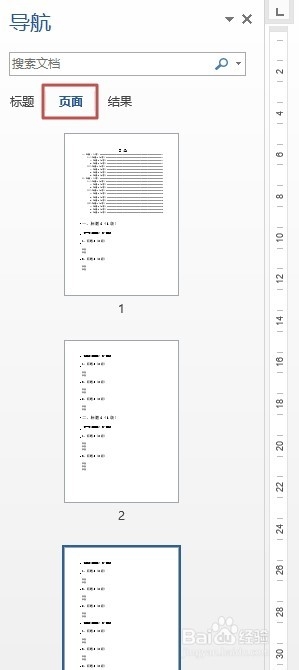
7、如果切换到“结果”选项卡,在搜索框中输入要查找的内容,则会显示查找的内容。单击相应的内容,则会直接定位到文档中的相应位置。

声明:本网站引用、摘录或转载内容仅供网站访问者交流或参考,不代表本站立场,如存在版权或非法内容,请联系站长删除,联系邮箱:site.kefu@qq.com。
阅读量:85
阅读量:145
阅读量:164
阅读量:112
阅读量:183